Სარჩევი
ერთ-ერთი ყველაზე იმედგაცრუებული რამ, რაც შეიძლება მოხდეს თამაშის დროს, არის ის, როდესაც თქვენი კომპიუტერი უეცრად მუშაობს. შეცდომის შეტყობინებები, როგორიცაა DirectX, წააწყდა გამოუსწორებელ შეცდომას თამაშის გაშვებისას შესანიშნავი მაგალითია. ეს პრობლემა ჩვეულებრივ ემართებათ Call Of Duty-ის მოთამაშეებს. საბედნიეროდ, არსებობს გამოსწორებები, რომლითაც შეგიძლიათ სცადოთ ამ პრობლემის სრულად გამოსწორება.
რა არის Directx-ის გამოუსწორებელი შეცდომა?
ეს პრობლემა ეხება DirectX-ის წარუმატებლობას. DirectX-ის გამოუსწორებელი შეცდომის გამოსწორების ერთ-ერთი ყველაზე გავრცელებული გზაა იმის უზრუნველყოფა, რომ თქვენს მოწყობილობას შეუძლია შეავსოს თამაშის მოთხოვნები. ეს ასევე შეიძლება ნიშნავდეს თქვენი გრაფიკული ბარათის დრაივერების განახლებას უახლეს დრაივერებზე.
Directx-ის გამოუსწორებელი შეცდომის საერთო მიზეზები
DirectX-ის გამოუსწორებელი შეცდომის გამომწვევი შესაძლო მიზეზების გაგება დაგეხმარებათ იპოვოთ ყველაზე შესაფერისი გამოსწორება. ქვემოთ მოცემულია ამ შეცდომის წარმოქმნის რამდენიმე გავრცელებული მიზეზი:
- მოძველებული DirectX ვერსია: ძველი DirectX ვერსიის თქვენს კომპიუტერზე გაშვებამ შეიძლება გამოიწვიოს თავსებადობის პრობლემები თამაშთან ან პროგრამულ უზრუნველყოფასთან, რომელსაც ცდილობთ. წვდომა, რითაც იწვევს შეცდომას.
- არათავსებადი ან მოძველებული გრაფიკული ბარათის დრაივერები: გრაფიკული ბარათის დრაივერები, რომლებიც არ არის განახლებული ან თავსებადი თქვენს თამაშთან ან პროგრამულ უზრუნველყოფასთან, შეიძლება ვერ მუშაობდეს სწორად და შემდგომში გამოიწვიოს გამოუსწორებელი შეცდომა.
- არასაკმარისი სისტემაშეგხვდათ გამოუსწორებელი შეცდომა Infinite Warfare?
DirectX-ის გამოუსწორებელი შეცდომა, როგორც ჩანს, გამოწვეულია თამაშის დაზიანებული ფაილებით. პრობლემის გამოსწორების პირველი ნაბიჯი არის თამაშის ფაილების წაშლა და შემდეგ თამაშის ხელახლა ინსტალაცია. შეიძლება დაგჭირდეთ მთელი ოპერაციული სისტემის ხელახლა ინსტალაცია, თუ ეს არ მუშაობს.
როგორ გამოვასწოროთ DirectX-ის გამოუსწორებელი შეცდომა?
DirectX-მა წააწყდა გამოუსწორებელ შეცდომას, რომელიც ჩვეულებრივ გამოწვეულია მოძველებული ან დაზიანებული გრაფიკული დრაივერებით. ამ პრობლემის გადასაჭრელად საუკეთესო გზაა თქვენი გრაფიკული დრაივერების განახლება. შეგიძლიათ ეწვიოთ თქვენი კომპიუტერის მწარმოებლის ვებსაიტს და ჩამოტვირთოთ უახლესი დრაივერები თქვენი კონკრეტული კომპიუტერის მოდელისთვის. უახლესი დრაივერების ჩამოტვირთვის შემდეგ, დააინსტალირეთ ისინი თქვენს კომპიუტერში და გადატვირთეთ. თუ DirectX წააწყდა გამოუსწორებელ შეცდომას, შეიძლება დაგჭირდეთ DirectX-ის ხელახლა ინსტალაცია. ამისათვის ეწვიეთ Microsoft-ის ვებსაიტს და ჩამოტვირთეთ DirectX-ის უახლესი ვერსია Windows-ის თქვენი კონკრეტული ვერსიისთვის. DirectX-ის ჩამოტვირთვის შემდეგ, დააინსტალირეთ იგი თქვენს კომპიუტერში და გადატვირთეთ.
რატომ ვაწყდები DirectX-ს გამოუსწორებელ შეცდომას?
DirectX-მა წააწყდა გამოუსწორებელ შეცდომას, რადგან თქვენს მოწყობილობას არ ჰქონდა აპარატურა ან პროგრამული უზრუნველყოფა პროგრამის გასაშვებად.
DirectX-ს შეექმნა გამოუსწორებელი შეცდომის შეტყობინება, რომელიც გამოჩნდება, როდესაც თქვენს კომპიუტერს არ ჰქონდა დაინსტალირებული სწორი ვიდეო აპარატურა ან პროგრამული უზრუნველყოფა პროგრამის გასაშვებად. დაკარგული ვიდეოს დრაივერი,ეს შეიძლება გამოიწვიოს ვიდეო დრაივერის არასწორმა პარამეტრებმა ან თქვენს გრაფიკულ ბარათთან დაკავშირებულმა პრობლემამ.
თუ თქვენ იღებთ ამ DirectX-ის გამოუსწორებელ შეცდომის შეტყობინებას, სცადეთ დააინსტალიროთ უახლესი განახლებები თქვენი ოპერაციული სისტემისა და გრაფიკული ბარათისთვის და დარწმუნდით, რომ იყენებთ DirectX-ის უახლეს ვერსიას. თუ ეს პრობლემას არ გადაჭრის, შეიძლება დაგჭირდეთ ახალი გრაფიკული ბარათის შეძენა ან მხარდაჭერისთვის დაუკავშირდით თქვენი კომპიუტერის მწარმოებელს.
მოთხოვნები: თუ თქვენი კომპიუტერი ვერ აკმაყოფილებს თამაშის მითითებულ სისტემურ მოთხოვნებს, სავარაუდოდ შეგხვდებათ მუშაობის პრობლემები ან შეცდომები, მათ შორის DirectX გამოუსწორებელი შეცდომა. - დაზიანებული თამაშის ფაილები: დაზიანებულია ან თამაშის ფაილების გამოტოვებამ შეიძლება გამოიწვიოს არასტაბილურობა და შეცდომები, როგორიცაა DirectX-ის გამოუსწორებელი შეცდომა. ეს ჩვეულებრივ ხდება არასრული ინსტალაციის ან სხვა პროგრამების ჩარევის გამო.
- დისპლეის სკალირების არასწორი პარამეტრები: ზოგიერთ შემთხვევაში, DirectX-ის გამოუსწორებელი შეცდომა ჩნდება, როდესაც თქვენი ეკრანის სკალირების პარამეტრები არასწორად არის კონფიგურირებული. პარამეტრების თავსებადი მასშტაბით დარეგულირებამ შეიძლება მოაგვაროს პრობლემა.
- პროგრამული კონფლიქტები: თქვენს კომპიუტერზე დაინსტალირებული ზოგიერთი პროგრამა ან პროგრამა შეიძლება კონფლიქტში იყოს თქვენს თამაშთან ან აპლიკაციასთან, რამაც გამოიწვიოს DirectX-ის შეცდომა. მაგალითები მოიცავს მესამე მხარის ანტივირუსულ პროგრამულ უზრუნველყოფას, ოპტიმიზაციის ხელსაწყოებს ან გრაფიკული გაუმჯობესების აპლიკაციებს.
- ტექნიკის პრობლემები: თუმცა ნაკლებად გავრცელებულია, გაუმართავი ან გაუმართავი ტექნიკის კომპონენტები, როგორიცაა თქვენი გრაფიკული ბარათი ან ოპერატიული მეხსიერება, შეიძლება ასევე გამოიწვიოს DirectX-ის გამოუსწორებელი შეცდომა. თუ უშედეგოდ სცადეთ პრობლემების მოგვარების ყველა სხვა მეთოდი, შეიძლება დაგჭირდეთ ტექნიკის შემოწმება ან შეცვლა.
DirectX-ის გამოუსწორებელი შეცდომის გამომწვევი კონკრეტული მიზეზების დადგენით, შეგიძლიათ უკეთ განსაზღვროთ რომელი სტატიაში ნახსენები გამოსწორებები იქნებაყველაზე ეფექტური პრობლემის გადასაჭრელად და გლუვი სათამაშო გამოცდილების უზრუნველსაყოფად.
როგორ გამოვასწოროთ DirectX-ის გამოუსწორებელი შეცდომა
მეთოდი 1 – დააინსტალირეთ უახლესი თამაშის პატჩი
პროგრამული უზრუნველყოფა და თამაშები მუდმივად მიიღეთ განახლებები შეცდომების გამოსასწორებლად. ეს პატჩები დაგეხმარებათ დარწმუნდეთ, რომ არ შეგექმნებათ რაიმე პრობლემა თქვენი თამაშის დროს. შეამოწმეთ თამაშის განახლებები და ყოველთვის დააინსტალირეთ თამაშის უახლესი პაჩი. ჩამოტვირთეთ და დააინსტალირეთ უახლესი პაჩი მხოლოდ Steam-დან ან Epic Game Launcher-იდან. დარწმუნდით, რომ შეამოწმეთ ოფიციალურ ვებსაიტს განახლებული შესრულებადი ფაილის საპოვნელად.
მეთოდი 2 – შეამოწმეთ, აკმაყოფილებს თუ არა თქვენი კომპიუტერი სისტემის მოთხოვნებს
თქვენი კომპიუტერი უნდა აკმაყოფილებდეს სისტემის მოთხოვნებს თამაშის სათამაშოდ. თუ არა, თქვენ სავარაუდოდ წააწყდებით ისეთ საკითხებს, როგორიცაა DirectX-ის გამოუსწორებელი შეცდომა. გარდა ამისა, სხვადასხვა თამაშებს განსხვავებული სისტემური მოთხოვნები აქვთ, ამიტომ გადახედეთ მათ ჩამოტვირთვამდე და ინსტალაციამდე. რაც შეეხება Call of Duty-ს, სისტემის მოთხოვნები შემდეგია:
მინიმალური სისტემური მოთხოვნები Call Of Duty-ის გასაშვებად
| CPU | Intel® Core™ i3 3225 ან ექვივალენტი |
| RAM | 8 GB RAM |
| HDD | 25 GB HD სივრცე |
| ვიდეო ბარათი | NVIDIA® GeForce® GTX 660 @ 2 GB / GTX 1050 ან AMD Radeon™ HD 7850 @ 2 GB ან უფრო მაღალი |
| DirectX | ვერსია 11.0 თავსებადი ვიდეო კარტა ან ექვივალენტი |
| ხმაბარათი | DirectX თავსებადი |
| ქსელი | ფართოზოლოვანი ინტერნეტ კავშირი |
რეკომენდებულია სისტემის მოთხოვნები Call Of Duty-ის გასაშვებად
| ოპერაციული სისტემა | Windows 10 |
| CPU | Intel® Core™ i5-2400 / AMD Ryzen R5 1600X |
| RAM | 12 GB RAM |
| HDD | 25 GB HD სივრცე |
| ვიდეო ბარათი | NVIDIA® GeForce® GTX 970 / GTX 1060 @ 6GB ან |
| AMD Radeon™ R9 390 / AMD RX 580 ან უფრო მაღალი | |
| DirectX | ვერსია 11.0 თავსებადი ვიდეო ბარათი ან ექვივალენტი |
| ხმის ბარათი | DirectX თავსებადი |
| ქსელი | ფართოზოლოვანი ინტერნეტი |
თუ თქვენი სისტემა არ აკმაყოფილებს ამ მოთხოვნებს, სავარაუდოდ პრობლემები შეგექმნებათ. თქვენ სრულად უნდა განაახლოთ თქვენი კომპიუტერი DirectX-ის გამოუსწორებელი შეცდომის გამოსასწორებლად.
მეთოდი 3 – DirectX-ის განახლება
შეამოწმეთ თქვენი კომპიუტერი სისტემის თავსებადობაზე. ასევე შესანიშნავი დროა დარწმუნდეთ, რომ თქვენი DirectX განახლებულია. მოძველებულმა DirectX-მა ასევე შეიძლება გამოიწვიოს პრობლემები თქვენს თამაშთან დაკავშირებით. ამის გამოსასწორებლად მიჰყევით შემდეგ მეთოდებს:
- თქვენს კლავიატურაზე დააჭირეთ Windows + R კლავიშებს. ეს გაიხსნება გაშვების დიალოგური ფანჯარა.
- აკრიფეთ „dxdiag“ და დააჭირეთ Enter-ს DirectX-ის პარამეტრების გასახსნელად.

- დარჩით სისტემის ჩანართზე და იპოვნეთ ხაზი "DirectX Version". შეამოწმეთ, შეესაბამება თუ არა თქვენი კომპიუტერის მიმდინარე ვერსია Call Of-სმოვალეობა; თუ არა, საჭიროა მისი განახლება.
DirectX-ის განახლებისთვის:
Windows 7 და Windows XP — ხელით დააინსტალირეთ განახლების პაკეტი, რომ მიიღოთ უახლესი DirectX თქვენს კომპიუტერზე.
Windows 10, Windows 8 და Windows 8.1 — თქვენი კომპიუტერი ავტომატურად დააინსტალირებს DirectX-ის უახლეს ვერსიას Windows განახლების პროცესის დროს.
მეთოდი 4 – ხელახლა დააინსტალირეთ თქვენი გრაფიკული ბარათის დრაივერი
მოძველებულმა დრაივერებმა ასევე შეიძლება გამოიწვიოს პრობლემები თქვენს თამაშში. ხელახლა დააინსტალირეთ და განაახლეთ თქვენი გრაფიკის დრაივერი, რათა წაშალოთ "DirectX-მა აღმოაჩინა გამოუსწორებელი შეცდომა." dxdiag” DirectX დიაგნოსტიკური ხელსაწყოს გასახსნელად.

- გადადით ვიდეო ბარათის მწარმოებლის ვებსაიტზე. იპოვნეთ სად შეგიძლიათ ჩამოტვირთოთ დრაივერები საძიებო ველში თქვენი ვიდეო ბარათის მოდელის შეყვანით.
- ჩამოტვირთეთ ვიდეო ბარათის ყველაზე განახლებული დრაივერი, რომელიც თავსებადია თქვენს Windows ვერსიასთან.
- კლავიატურაზე დააჭირეთ Windows + X კლავიშებს. აირჩიეთ Device Manager.
- შემდეგი, ორჯერ დააწკაპუნეთ „Display Adapters“ და დააწკაპუნეთ მარჯვენა ღილაკით თქვენს ჩამოთვლილ საჩვენებელ ბარათზე მისი მენიუს გასახსნელად.
- აირჩიეთ მოწყობილობის დეინსტალაციის ვარიანტი კონტექსტური მენიუდან.

- შეამოწმეთ „ამ მოწყობილობის დრაივერის პარამეტრების წაშლა“მოსანიშნი ველი.
- დააჭირეთ დეინსტალაციის ღილაკს.
- გადატვირთეთ Windows OS.
- დააწკაპუნეთ „გაუქმებაზე“, თუ ეკრანის ბარათის დრაივერის ამოცნობის მოთხოვნის ფანჯარა გაიხსნება.
- 5>შემდეგ დააინსტალირეთ გადმოწერილი გრაფიკული ბარათის დრაივერი File Explorer-ში მისი ინსტალერის არჩევით. გარდა ამისა, შესაძლოა დაგჭირდეთ ჯერ zip საქაღალდის ამოღება.
მეთოდი 5 – დააკონფიგურირეთ თქვენი კომპიუტერის ეკრანის მასშტაბის პარამეტრები
თქვენი ეკრანის მასშტაბის კონფიგურაცია შეიძლება დაგეხმაროთ DirectX-ის შეცდომის გადაჭრაში, რომელიც გავლენას ახდენს თქვენს თამაში.
Windows 10-ის მომხმარებლებისთვის:
- თქვენს კლავიატურაზე ერთდროულად დააჭირეთ Windows + I კლავიშს.

- აირჩიეთ „სისტემა“ პარამეტრების პანელში.
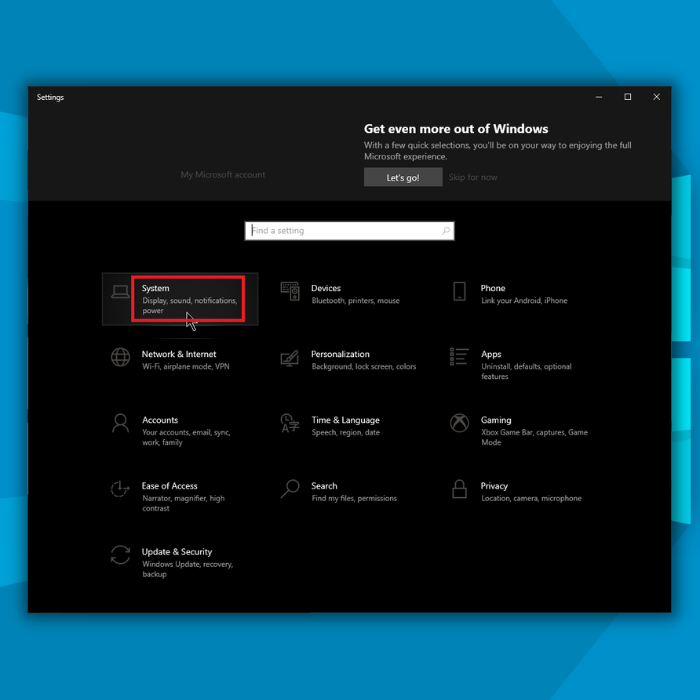
- შემდეგ, ჩვენების განყოფილებაში აირჩიეთ 100% „მასშტაბები და განლაგება“.
 <. 0>Windows 8 და 7 მომხმარებლები:
<. 0>Windows 8 და 7 მომხმარებლები:- წვდომა საკონტროლო პანელზე. იხილეთ პატარა ხატულებით ან დიდი ხატებით.
- შემდეგი, დააწკაპუნეთ „ჩვენებაზე“.
- აირჩიეთ 100% ან უფრო მცირე ტექსტის ზომისა და სხვა ელემენტებისთვის თქვენს ეკრანზე, შემდეგ დააწკაპუნეთ აპლიკაციაზე.
გადატვირთეთ კომპიუტერი ცვლილებების ამოქმედებისთვის.
დასკვნა
ორი რამ უნდა გვახსოვდეს, როდესაც Directx-ის შეჯახებისას შეგხვდათ გამოუსწორებელი შეცდომა. პირველ რიგში, თქვენ უნდა დარწმუნდეთ, რომ თქვენი DirectX და გრაფიკული ბარათის დრაივერები განახლებულია და მეორეც, თქვენი კომპიუტერი უნდა აკმაყოფილებდეს აპლიკაციის სისტემურ მოთხოვნებს, რომლის გაშვებას ცდილობთ.
აპლიკაციის დაყენებამდე, კვლევა და შეამოწმეთ, შეუძლია თუ არა თქვენს კომპიუტერსგაუმკლავდეთ მას, თუ არა, ჩვენ კატეგორიულად გირჩევთ განაახლოთ თქვენი კომპიუტერი, რადგან ეს არის აპლიკაციის მუშაობის ერთადერთი გზა.
ხშირად დასმული კითხვები
რა იწვევს DirectX-ის გამოუსწორებელ შეცდომას?
რამდენიმე რამ, მათ შორის დაზიანებული თამაშის ფაილი, შეიძლება გამოიწვიოს DirectX-ის გამოუსწორებელი შეცდომა. თუ ამ შეცდომას იღებთ, საუკეთესოა თამაშის დეინსტალაცია და ხელახლა ინსტალაცია.
თუ ეს არ გამოდგება, შეგიძლიათ სცადოთ თქვენი თამაშის ფაილების შეკეთება. ამისათვის გახსენით Steam და გადადით ბიბლიოთეკის განყოფილებაში. დააწკაპუნეთ მაუსის მარჯვენა ღილაკით თამაშზე, რომელზეც პრობლემა გაქვთ და მენიუდან აირჩიეთ Properties.
აირჩიეთ Local Files ჩანართი და დააწკაპუნეთ ღილაკზე Verify Integrity of Game Cache. ეს დაასკანირებს თქვენი თამაშის ფაილებს კორუფციისთვის და შეეცდება გამოასწოროს DirectX შეცდომის გამოსწორება.
როგორ გამოვასწორო DirectX-მა აღმოაჩინა გამოუსწორებელი შეცდომა Warzone-ში?
შეგიძლიათ სცადოთ რამდენიმე რამ DirectX-ის გამოუსწორებელის გამოსასწორებლად. შეცდომა Call of Duty Warzone-ში. პირველ რიგში, დარწმუნდით, რომ დაინსტალირებული გაქვთ DirectX-ის უახლესი ვერსია. ამის პოვნა შეგიძლიათ Microsoft-ის ვებსაიტზე გადასვლით და DirectX-ის მოძიებით. მეორე, დარწმუნდით, რომ თქვენი გრაფიკული ბარათის დრაივერი განახლებულია. და ბოლოს, სცადეთ თამაშის ხელახლა ინსტალაცია. თუ არცერთი ეს გამოსავალი არ მუშაობს, შეიძლება დაგჭირდეთ თქვენი გრაფიკული ბარათის შეკეთება ან შეცვლა.
რა DirectX მჭირდება Warzone-სთვის?
Warzone-ის გასაშვებად, გჭირდებათ DirectX 9.0c ან უფრო ახალი. თქვენ შეგიძლიათ გაიგოთ, აქვს თუ არა თქვენს სისტემას საჭიროკომპონენტები შემდეგი ნაბიჯების შემდეგ:
გახსენით DirectX დიაგნოსტიკური ხელსაწყო, დააწკაპუნეთ ღილაკზე დაწყებაზე, აკრიფეთ dxdiag საძიებო ველში და შემდეგ დააჭირეთ Enter-ს.
დააწკაპუნეთ ეკრანის ჩანართზე.
<. 0> დრაივერების ქვეშ, შეამოწმეთ თუ Direct3D 9 ჩამოთვლილია სახელის ვერსიის ქვეშ. თუ ეს ასე არ არის, თქვენ არ გაქვთ DirectX 9 ან უფრო ახალი დაინსტალირებული და დაგჭირდებათ მისი ინსტალაცია, სანამ შეძლებთ Warzone-ის თამაშს. აქ შეგიძლიათ იპოვოთ მეტი ინფორმაცია DirectX-ის ინსტალაციის შესახებ.როგორ ვაიძულოთ თამაში გაუშვას dx11-ზე?
თქვენ არ შეგიძლიათ „აიძულოთ“ თამაში გაუშვას DX11-ზე. თამაშები, რომლებიც მხარს უჭერენ DirectX 11-ს, გამოიყენებენ მის ფუნქციებს, თუ ისინი ხელმისაწვდომია თქვენს სისტემაში, მაგრამ თამაშები, რომლებიც არ უჭერენ მხარს DirectX 11-ს, კვლავ გამოიყენებენ DirectX 10-ს ან 9-ს, თუ ისინი ხელმისაწვდომია.
არ არსებობს „ ხრიკი” თამაში DirectX-ის სხვა ვერსიის გამოსაყენებლად. თუმცა, თქვენ შეგიძლიათ მიიღოთ რამდენიმე თამაში DirectX 11 რეჟიმში გასაშვებად, აპლიკაციის .exe ფაილის თექვსმეტობითი რედაქტორის შეცვლით. მაგრამ გაითვალისწინეთ, რომ ეს მხარდაჭერილი არ არის და შეიძლება არ იმუშაოს ყველა თამაშთან.
როგორ გამოვასწორო დაზიანებული DirectX?
თუ DirectX დაზიანებულია, თქვენ ვერ შეძლებთ თამაშების თამაშს ან რაიმეს გამოყენებას პროგრამები, რომლებიც საჭიროებენ DirectX-ს. შეგიძლიათ სცადოთ DirectX-ის ხელახლა ინსტალაცია, მაგრამ თუ ეს არ გამოდგება, შეიძლება დაგჭირდეთ თქვენი გრაფიკის ბარათის დრაივერის განახლება ან ახალი გრაფიკული ბარათის დაყენება.
თუ არ ხართ დარწმუნებული, როგორ გააკეთოთ რომელიმე ჩამოთვლილი რამ, ჰკითხეთ სხვისი დახმარებისთვის. მნიშვნელოვანია იყოთ ფრთხილად თქვენი გრაფიკის განახლებისასბარათის დრაივერი ან ახალი გრაფიკული ბარათის დაყენება, რადგან თუ რამე არასწორედ მოხდება, შეიძლება დააზიანოთ თქვენი კომპიუტერი.
რა არის DirectX სისტემის მოთხოვნები warzone?
Warzone-ისთვის DirectX სისტემის მოთხოვნები შემდეგია:
OS: Windows 10 (64-bit) Home, Pro, ან Enterprise
გრაფიკული ბარათი: NVIDIA GeForce GTX 1050 Ti 4GB, AMD Radeon R9 270 2GB ან ექვივალენტი DX11 თავსებადი გრაფიკული ბარათი მინიმუმ 2 GB გამოყოფილი მეხსიერება.
პროცესორი: Intel Core i5 2500K 3.3GHz ან AMD Ryzen 5 1400 3.2GHz ან ექვივალენტი CPU
მეხსიერება: 8GB RAM
DirectX ვერსია: DirectX 2010 წლის ივნისის გადანაწილებადი პაკეტი დაინსტალირებულია
რატომ არ მუშაობს ჩემი Call of Duty Modern Warfare-ში?
არსებობს რამდენიმე პოტენციური მიზეზი, რის გამოც თქვენი Call of Duty Modern Earfare არ მუშაობს. პირველი, რაც უნდა გააკეთოთ, არის იმის შემოწმება, რომ თქვენი სისტემა აკმაყოფილებს თამაშის მინიმალურ მოთხოვნებს. თქვენ შეგიძლიათ იპოვოთ ეს ინფორმაცია თამაშის პროდუქტის გვერდზე ან ონლაინში.
თუ თქვენი სისტემა აკმაყოფილებს მინიმალურ მოთხოვნებს, შეგიძლიათ სცადოთ თქვენი გრაფიკის დრაივერების და/ან DirectX-ის განახლება. ასევე შეგიძლიათ იპოვოთ ინსტრუქციები, თუ როგორ უნდა გააკეთოთ ეს. თუ თქვენი გრაფიკის დრაივერების და/ან DirectX-ის განახლება პრობლემას არ გადაჭრის, შეიძლება დაგჭირდეთ თამაშის ხელახლა ინსტალაცია. და ბოლოს, თუ ამ გადაწყვეტილებიდან არცერთი არ მუშაობს, შეგიძლიათ დაუკავშირდეთ Activision მომხმარებელთა მხარდაჭერას შემდგომი დახმარებისთვის.

